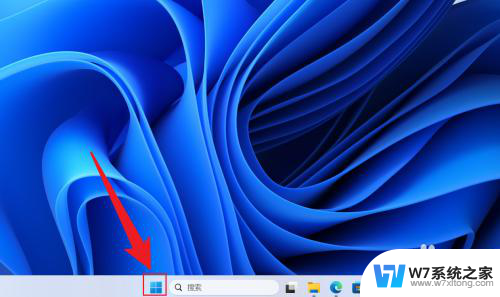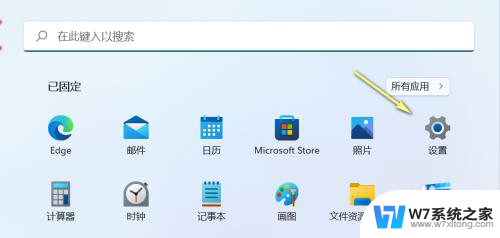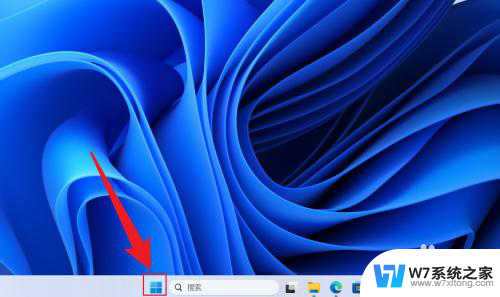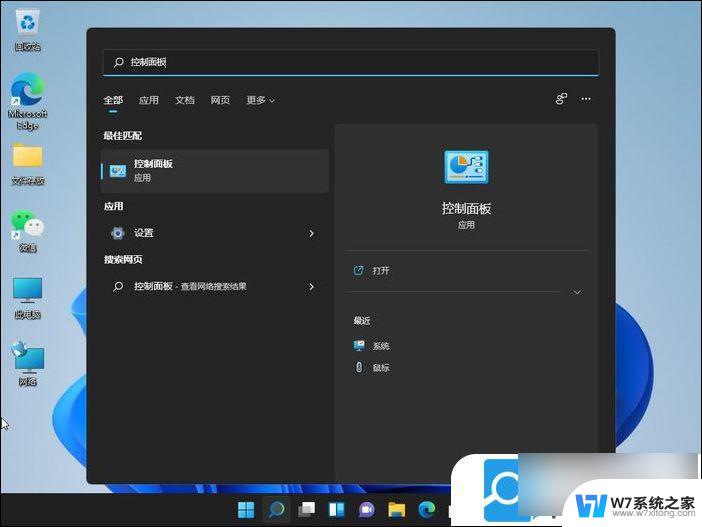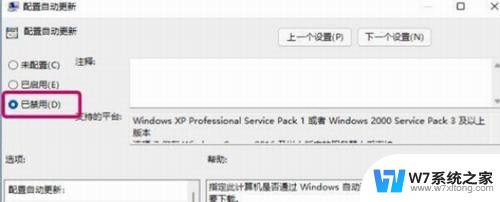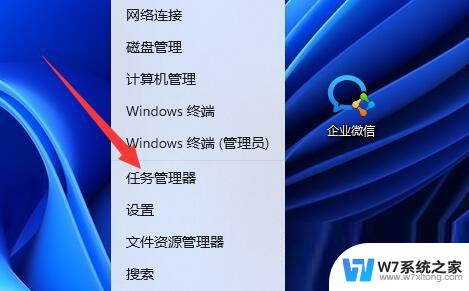win11快速启动没有了 Win11电源选项无法启用快速启动怎么办
更新时间:2024-02-18 10:29:53作者:jiang
Win11系统作为微软最新推出的操作系统,受到了广大用户的瞩目,近日一些用户反馈称在升级至Win11后,快速启动功能消失了,而且电源选项也无法启用快速启动。对于这一问题,用户们纷纷表示困惑并希望能够找到解决办法。在面对这种情况时,我们需要先了解问题的原因,然后采取相应的措施来解决这一困扰。本文将针对这一问题进行探讨,并提供一些可行的解决方案,以帮助用户恢复快速启动功能,提升系统的运行效率。

解决方法如下:
1、首先,按键盘上的【 Win + X 】组合键,或右键点击任务栏上的【Windows开始徽标】,在打开的右键菜单项中,选择【终端管理员】;
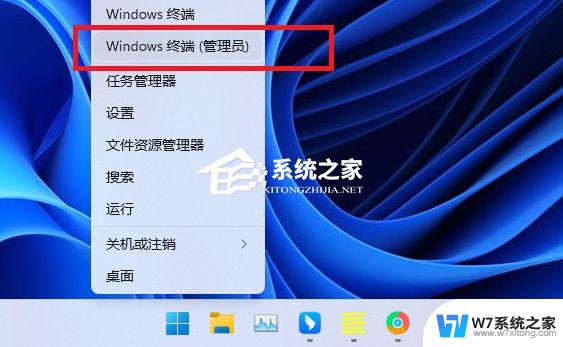
2、用户账户控制窗口,你要允许此应用对你的设备进行更改吗?点击【是】;
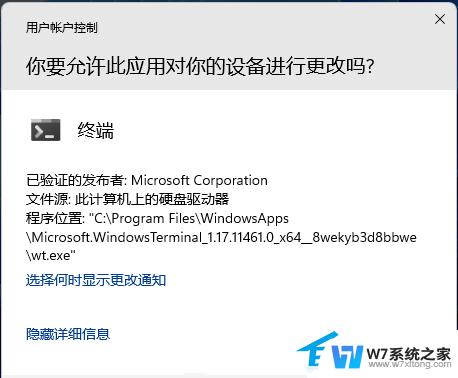
3、输入【powercfg /h on】,然后按Enter(回车)键,再去电源选项里查看,这时快速启动选项就有了。
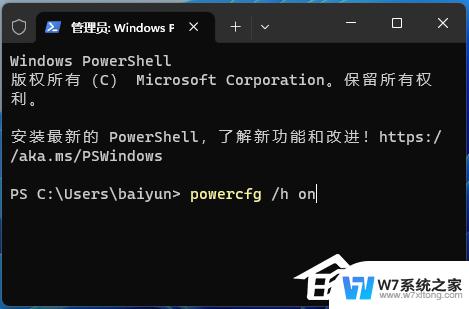
以上就是win11快速启动没有了的全部内容,碰到同样情况的朋友们赶紧参照小编的方法来处理吧,希望能够对大家有所帮助。